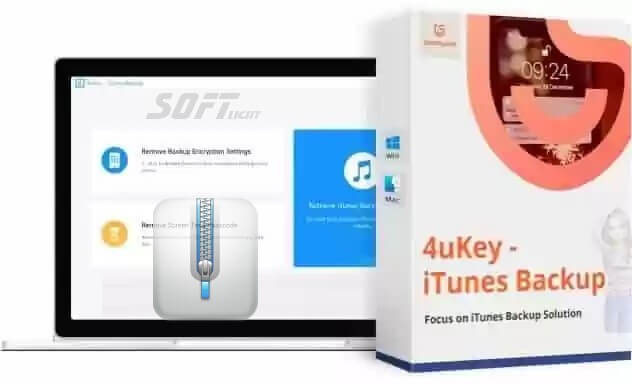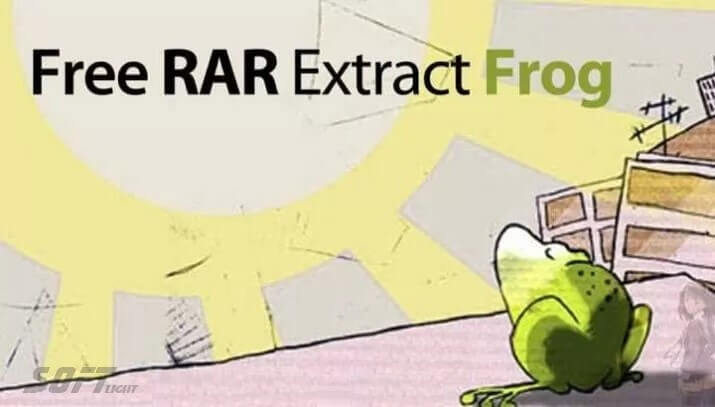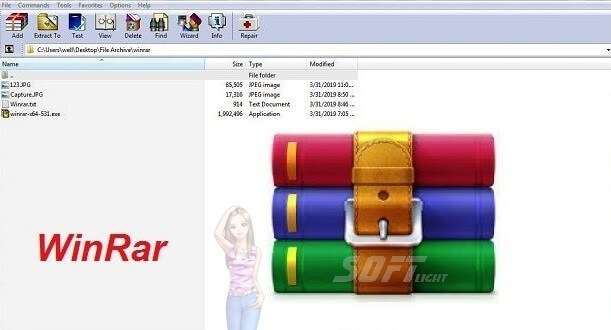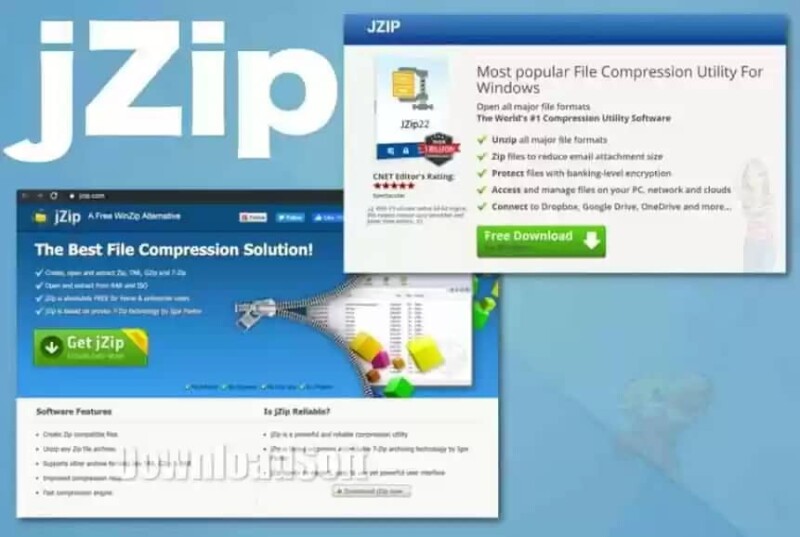DriveImage XML برنامج النسخ الاحتياطي تحميل مباشر مجانا
DriveImage XML برنامج النسخ الاحتياطي تحميل مباشر مجانا
DriveImage XML برنامج سهل الاستخدام وموثوق لتصوير الأقسام المنطقية ومحركات الأقراص ونسخها احتياطيًا. يستخدم Image Creation خدمات Volume Shadow Services (VSS) من Microsoft، مما يتيح لك إنشاء “صور مميزة” آمنة حتى من محركات الأقراص المستخدمة حاليًا.
تُخزَّن الصور في ملفات XML، مما يسمح لك بمعالجتها باستخدام أدوات خارجية. لا تُعقّد الأمور مرة أخرى مع نسخة احتياطية عديمة الفائدة! استرجع الصور إلى محركات الأقراص دون الحاجة إلى إعادة التشغيل. XML الآن أسرع من أي وقت مضى، ويُتيح مستويين مختلفين من الضغط. يُمكنك تنزيله مجانًا من الموقع الرسمي. تجد الرابط في نهاية الشرح.
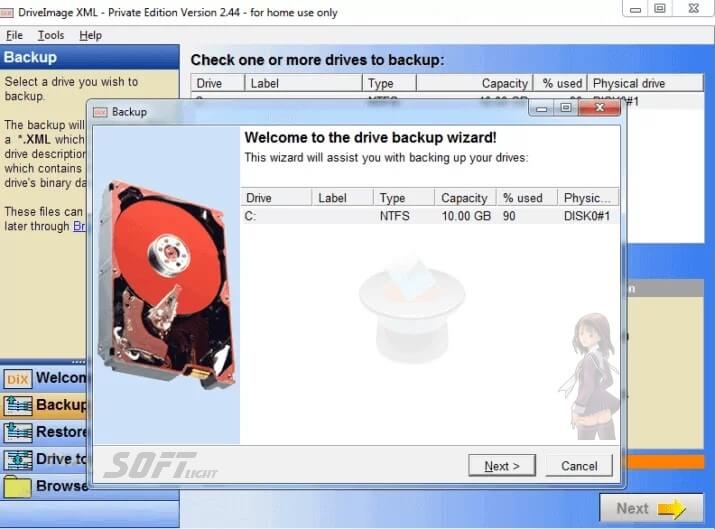
نسختين متاحتين
نسخة خاصة
يتمتع مالكو النطاقات الشخصية بميزة استثنائية تتمثل في الوصول إلى الإصدار المحدود دون أي تكاليف. يتيح لهم هذا الخيار تثبيت DriveImage XML على أجهزة الكمبيوتر الشخصية الخاصة بهم داخل منازلهم.
تجدر الإشارة إلى أن هذه الميزة متاحة للاستخدام المنزلي فقط، ولا يجوز استخدامها لأغراض تجارية. كما تجدر الإشارة إلى أن النسخة الحصرية لا تقدم أي خدمات دعم.
النسخة التجارية
توفر هذه الأداة حلاً اقتصاديًا لمتطلبات النسخ الاحتياطي لشركتك أو مؤسستك. يجب على مستخدمي DriveImage XML لأغراض العمل شراء الإصدار التجاري للامتثال للوائح الترخيص. يتميز الإصدار التجاري بسعر معقول ويوفر باقات مرنة لـ 5، 10، 20، 50، و100 مستخدم. بالإضافة إلى ذلك، يتضمن الإصدار التجاري خيارات تخصيص تتيح لك إضافة اسم شركتك أو مؤسستك ومعلومات الاتصال ذات الصلة إلى البرنامج. يمكنك ضمان أمان بياناتك وحمايتها، مع الحفاظ على مظهر احترافي لشركتك.
المشترين
يتمتعون بحرية تثبيت عدد محدد من النسخ المكررة على أنظمة شركتهم أو أنظمة عملائهم. تُقدم المساعدة الفنية للمشترين التجاريين لمدة عام واحد، مع عدد محدود من الاستفسارات، كما هو مذكور عند الشراء.
عند الشراء، تصبح مؤهلاً للحصول على تحديثات مجانية لمدة عام. اختر الإصدار التجاري. يدعم البرنامج أنظمة Windows XP/Windows Server 2003/Vista/Windows 7/Windows 8/Windows 10، ويمكنه نسخ واستعادة الأقراص المهيأة التي تعتمد على أنظمة FAT 12/16/32/NTFS. يلتقط هذا البرنامج صورة لقرصك، وينشئ نسخة احتياطية بشكل دائم.
ميزات DriveImage XML
برنامج نسخ احتياطي وتصوير مجاني لنظام ويندوز، يتيح لك إنشاء نسخ احتياطية لكامل القرص الصلب أو أقسام محددة. مع أنه لا يتضمن ميزة النسخ الاحتياطي التلقائي، يمكنك استخدام مُجدول مهام ويندوز لإعداد نسخ احتياطية تلقائية. إليك كيفية إعداده:
1. افتح “مجدول المهام في Windows” عن طريق البحث عنه في قائمة “ابدأ” أو عن طريق كتابة “مجدول المهام” في مربع الحوار “تشغيل” (Windows + R).
2. انقر فوق “إنشاء مهمة أساسية” أو “إنشاء مهمة” في جزء الإجراءات على اليمين.
3. أعطِ مهمتك اسمًا ووصفًا.
4. اختر عدد المرات التي تريد تشغيل النسخ الاحتياطي فيها وحدد تاريخ ووقت البدء.
5. حدد “بدء تشغيل برنامج” كإجراء يجب تنفيذه.
6. ابحث عن الملف القابل للتنفيذ في حقل “البرنامج/النص البرمجي”.
7. في حقل “إضافة وسيطات”، أدخل أمر إنشاء نسخة احتياطية. على سبيل المثال، إذا كنت ترغب في إنشاء نسخة احتياطية على محرك الأقراص C:، فأدخل: /in “C:\Backup\MyBackup.xml” /b /tC /x.
8. انقر فوق موافق لحفظ المهمة.
يُحدد الأمر “/in” مسار واسم ملف صورة النسخ الاحتياطي، ويُحدد “/b” نسخة احتياطية كاملة، ويُحدد “/TC” نسخ محرك الأقراص C: احتياطيًا، ويُحدد “/x” استبعاد القطاعات الفارغة من ملف النسخ الاحتياطي. تحقق من وجود مساحة كافية على محرك الأقراص الاحتياطي لتخزين ملف صورة النسخ الاحتياطي. يمكنك أيضًا ضبط مستوى ضغط النسخة الاحتياطية لتوفير المساحة. لاستعادة صورة النسخ الاحتياطي، استخدم خيار “استعادة” في DriveImage XML.
تذكر أنه من المهم التحقق بانتظام من أن النسخ الاحتياطية تعمل بشكل صحيح واختبار عملية الاسترداد للتأكد من نسخ كل شيء احتياطيًا بشكل صحيح.
استرداد نفس القرص أو قرص مختلف
عند إنشاء صورة احتياطية، يكون لدى المستخدمين خيار استرداد نفس القرص أو قرص مختلف.
لاستعادة نفس القرص:
1. شغّل جهاز الكمبيوتر باستخدام قرص استعادة أو محرك أقراص USB.
2. حدد خيار استعادة صورة.
3. اختر صورة النسخ الاحتياطي التي تريد استعادتها.
4. اختر القرص الوجهة (في هذه الحالة، القرص نفسه).
5. اتبع التعليمات لإكمال عملية الاستعادة.
لاسترداد قرص مختلف:
1. شغّل جهاز الكمبيوتر باستخدام قرص استعادة أو محرك أقراص USB.
2. حدد خيار استعادة صورة.
3. حدد صورة النسخ الاحتياطي التي تريد استعادتها.
4. اختر القرص الوجهة (في هذه الحالة، قرصًا آخر).
5. اتبع التعليمات لإكمال عملية الاستعادة.
📌ملاحظة : عند الاسترداد إلى قرص مختلف، يجب أن يكون القرص الجديد بسعة مساوية أو أكبر من سعة القرص الأصلي.
نسخ محرك الأقراص
لنسخ محرك أقراص باستخدام DriveImage XML، اتبع الخطوات التالية:
1. ثبّت البرنامج على جهاز الكمبيوتر.
2. وصّل محرك الأقراص الوجهة بالجهاز.
3. شغّل البرنامج وحدد خيار “النسخ الاحتياطي”.
4. اختر محرك الأقراص الذي تريد نسخه من قائمة محركات الأقراص المتاحة.
5. حدد محرك الأقراص الوجهة كموقع للنسخ الاحتياطي.
6. حدد خيار “الوضع الخام” لإنشاء نسخة طبق الأصل من محرك الأقراص، بما في ذلك المساحة الفارغة.
7. اتبع التعليمات لإكمال العملية.
من المهم ملاحظة أن حجم محرك الأقراص الوجهة يجب أن يكون مساويًا أو أكبر من حجم محرك الأقراص المصدر، وإلا ستفشل عملية النسخ. زيادة على ذلك، سيؤدي استنساخ محرك أقراص إلى مسح جميع البيانات الموجودة عليه، لذا من المهم التأكد من نسخ أي بيانات مهمة احتياطيًا قبل المتابعة.
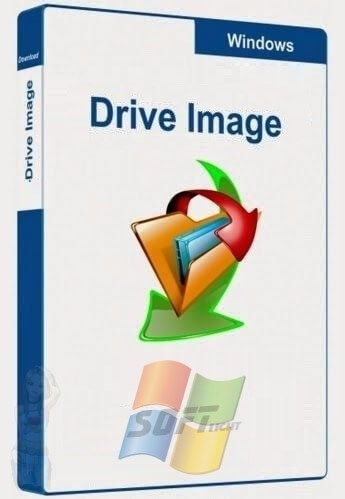
استخدام النسخ الاحتياطي المنطقي
لإنشاء نسخة احتياطية منطقية باستخدام DriveImage XML، اتبع الخطوات التالية:
1. شغّل البرنامج وحدد خيار “النسخ الاحتياطي”.
2. اختر خيار “وحدة التخزين” وحدد القرص أو القسم الذي يحتوي على الملفات التي تريد نسخها احتياطيًا.
3. اختر وجهة ملفات النسخ الاحتياطي، مثل قرص صلب خارجي أو محرك أقراص USB.
4. حدد خيار “تسلسلي” لإنشاء نسخة احتياطية منطقية، واتبع التعليمات لإكمال عملية النسخ الاحتياطي.
ملاحظة: لن تشمل النسخ الاحتياطية المنطقية محرك الأقراص أو القسم بأكمله، بل الملفات والمجلدات المحددة التي تختار نسخها احتياطيًا فقط. يُعد هذا مفيدًا بشكل خاص للمستخدمين الذين لديهم مساحة تخزين محدودة أو يحتاجون فقط إلى نسخ ملفات محددة احتياطيًا.
مزايا النسخ الاحتياطي
- النسخ الاحتياطي الانتقائي: يمكنك اختيار الملفات والمجلدات التي تريد نسخها احتياطيًا على وجه التحديد، مما يسمح باستخدام مساحة التخزين بشكل أكثر كفاءة.
- توفير المساحة: نظرًا لأن النسخ الاحتياطي المنطقي يتضمن بيانات محددة فقط، فإنه يتطلب مساحة تخزين أقل مقارنة بالنسخ الاحتياطي الكامل.
- عملية نسخ احتياطي أسرع: يمكن أن يكون نسخ الملفات الأصغر حجمًا والمحددة احتياطيًا أسرع من نسخ النظام بأكمله احتياطيًا.
حدود النسخ الاحتياطي المنطقي
- غير شامل: لا تتضمن النسخ الاحتياطية المنطقية ملفات النظام أو الإعدادات أو التطبيقات. هذا يعني أنها قد لا تكون كافية لاستعادة النظام بالكامل في حال تعطله بالكامل.
- إمكانية فقدان البيانات: إذا فقدت ملفات النظام أو الإعدادات الهامة، فلن يسمح لك النسخ الاحتياطي المنطقي وحده باستعادة النظام إلى حالته السابقة.
- الاعتماد على اختيار المستخدم: تعتمد فعالية النسخ الاحتياطي المنطقي على قدرة المستخدم على تحديد جميع الملفات والمجلدات الضرورية.
خاتمة
باختصار، مع أن النسخ الاحتياطي المنطقي قد يكون حلاً عمليًا للعديد من المستخدمين، إلا أنه من الضروري فهم حدوده. فهو يوفر مرونة وكفاءة في نسخ ملفات ومجلدات محددة احتياطيًا، مما يجعله مثاليًا للمستخدمين ذوي سعة التخزين المحدودة أو الذين يحتاجون فقط إلى حماية بيانات محددة.
مع ذلك، لضمان حماية شاملة للبيانات، يُنصح بدمج النسخ الاحتياطية المنطقية مع النسخ الاحتياطية الكاملة للنظام. يتيح لك هذا النهج استعادة ملفاتك المهمة، بالإضافة إلى ملفات النظام وإعداداته في حالة تعطل النظام بالكامل. باتباع استراتيجية نسخ احتياطي متعددة الطبقات، يمكنك تعزيز أمان بياناتك وضمان خطة استرداد أكثر مرونة.
المزيد من الميزات
- عرض الملفات واستعراضها واستخراجها من الصور
- استخدم الصورة من قرص مضغوط مباشر أو Windows PE
- متوفر بعدة لغات
- متوافق مع جميع إصدارات الويندوز
تفاصيل تقنية
- الفئة: برامج ضغط الملفات
اسم البرنامج: DriveImage XML
- الإصدار: الأخير
- الترخيص: Freeware
- حجم الملف: 1.8 MB
- أنظمة التشغيل: جميع أنظمة ويندوز
- اللغات: متعدد اللغات
- المطور: Runtime Software
- الموقع الرسمي: runtime.org